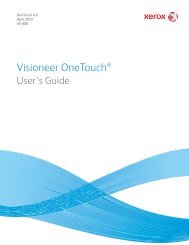El escáner Xerox DocuMate 152 - Scanners
El escáner Xerox DocuMate 152 - Scanners
El escáner Xerox DocuMate 152 - Scanners
Create successful ePaper yourself
Turn your PDF publications into a flip-book with our unique Google optimized e-Paper software.
Mantenimiento<br />
Desinstalación del <strong>escáner</strong><br />
Para desinstalar el <strong>escáner</strong> <strong>DocuMate</strong> <strong>152</strong>, quite el software<br />
One Touch 4.0, PaperPort y cualquier otro software que se<br />
incluya con el <strong>escáner</strong>.<br />
Desinstalación del <strong>escáner</strong> y del software One Touch<br />
1. En la barra de tareas de Windows, haga clic en Inicio, seleccione<br />
Configuración y haga clic en Panel de control.<br />
2. Windows 2000 y Windows XP: haga doble clic en el icono<br />
Agregar o quitar programas.<br />
Windows Vista: haga doble clic en el icono Programas y<br />
características.<br />
3. Desde la lista de programas, seleccione One Touch 4.0.<br />
Haga clic en el botón Cambiar/Quitar.<br />
4. Haga clic en Sí cuando se le solicite confirmar que desea quitar<br />
estos programas de software.<br />
5. Siga los mismos pasos para seleccionar y quitar los módulos<br />
Kofax VirtualReScan 4.10 y One Touch 4.0 ScanSoft<br />
OmniPage OCR de la lista de programas instalados.<br />
<strong>El</strong> software One Touch 4.0 y los módulos se quitan de la<br />
computadora.<br />
6. Desconecte el cable USB del <strong>escáner</strong>.<br />
7. Cierre todas las ventanas abiertas y reinicie la computadora.<br />
Desinstalación del software PaperPort y OmniPage<br />
1. En la barra de tareas de Windows, haga clic en Inicio, seleccione<br />
Configuración y haga clic en Panel de control.<br />
2. Windows 2000 y Windows XP: haga doble clic en el icono<br />
Agregar o quitar programas.<br />
Windows Vista: haga doble clic en el icono Programas y<br />
características.<br />
3. Seleccione PaperPort u OmniPage, y haga clic en Quitar.<br />
4. Se abre una ventana de mensaje que solicita confirmar la<br />
eliminación de PaperPort de la computadora. Haga clic en Sí.<br />
5. Cierre todas las ventanas abiertas y reinicie la computadora.<br />
118 Guía del usuario del <strong>escáner</strong> <strong>DocuMate</strong> <strong>152</strong>